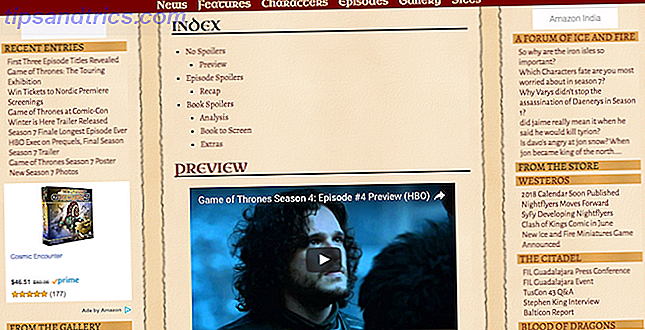Quanto você confia no seu calendário?
Dependendo de seus métodos de produtividade 6 truques de produtividade apoiados pelo poder da ciência 6 truques de produtividade apoiados pelo poder da ciência Leia mais, pode ser muito. Muitos deles defendem ir completamente digital 6 dicas para ajudá-lo a ir sem papel no Android 6 dicas para ajudá-lo a ir sem papel no Android Seu telefone Android pode ajudá-lo a ir sem papel, substituindo todos os pedaços de papel com um único dispositivo no bolso e alguma nuvem armazenamento. Leia mais e mantenha sua agenda na nuvem para que seja acessível em qualquer lugar.
Claro, isso requer que todos os seus dispositivos sejam capazes de sincronizar com o calendário on-line. Esse detalhe em particular costuma causar preocupação entre os novos usuários do Linux. Eles se perguntam se podem sincronizar seus calendários Linux de desktop com o Android e vice-versa.
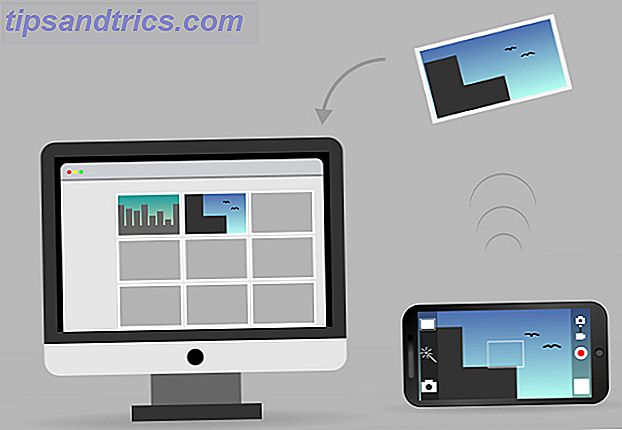
A resposta curta é sim. Já é possível controlar remotamente o Linux a partir do Android 15 Apps Android para controlar remotamente o seu PC com Linux 15 Aplicativos Android para controlar remotamente seu PC com Linux Você provavelmente já conhece aplicativos que permitem controlar remotamente um dispositivo Android a partir da área de trabalho. Mas e os usuários do Linux? Bem, esses aplicativos podem transformar seu Android em um poderoso controle remoto do Linux. Leia mais, por isso não há motivos para não poder sincronizar os calendários. A resposta longa é que neste artigo explicamos como fazer e quais ferramentas serão necessárias. O diagrama abaixo mostra a ideia básica: você configurará um servidor de calendário, criará um calendário e conectará a ele a partir de seu (s) dispositivo (s) Android.

O servidor pode estar em algum lugar “na nuvem” ou você pode simplesmente executá-lo em seu computador, em sua rede local. Nesse caso, você só pode sincronizar calendários quando seus dispositivos Android estiverem conectados a essa rede. Esta configuração depende do protocolo CalDAV que possibilita acessar, gerenciar e compartilhar arquivos do iCalendar via HTTP.
Embora a maioria dos aplicativos de calendário de desktop tenham suporte interno para o CalDAV, muitos calendários do Android não funcionam, e é por isso que precisamos de um tipo separado de aplicativo (chamado adaptador CalDAV) para se conectar a um servidor de calendário.
Agora, vamos dar um passo a passo e em breve você poderá verificar o calendário da área de trabalho na tela do Android.
1. Construa um servidor de calendário
Você pode escolher qualquer servidor de calendário que desejar, desde que ele ofereça suporte ao CalDAV. Como este é um guia introdutório, iremos com duas opções relativamente simples: Radicale e Baikal. O primeiro é uma solução sem frescuras que requer muito pouca configuração. O Baikal pode ser difícil de configurar se você nunca instalou um servidor web antes, mas, por outro lado, ele possui uma interface gráfica através da qual você pode facilmente ajustá-lo.
Radicale
Radicale está disponível nos repositórios de várias distribuições Linux, incluindo Arch Linux, Ubuntu, Fedora, Debian e openSUSE. Se desejar, você pode instalá-lo a partir do repositório do Python Package Index (PyPi) digitando pip install radicale no terminal.
Após a instalação, inicie o servidor com o comando radicale . Observe que o Radicale precisa estar em execução para sincronizar calendários, portanto, certifique-se de iniciá-lo sempre que trabalhar com o aplicativo de calendário da área de trabalho. Pode ser uma boa ideia fazer o Radicale rodar na inicialização Como Iniciar Aplicativos Automaticamente como o Linux Boots Como Iniciar Aplicativos Automaticamente como o Linux Boots Você está carregando manualmente os aplicativos toda vez que liga o computador? Você não preferiria que eles carregassem automaticamente? Veja como iniciar automaticamente aplicativos no Linux. Consulte Mais informação .

Os arquivos de configuração são /etc/default/radicale, /etc/radicale/users, e /etc/radicale/config ou ~/.config/radicale/config . Você pode simplesmente abri-los em seu editor de texto favorito e descomentar ou modificar os parâmetros desejados. Para gerenciar os calendários, você terá que criar um perfil de usuário e definir o método de autenticação (verifique o arquivo /etc/radicale/users para isso).
Outro importante problema de segurança é quem pode acessar os calendários no servidor. Você pode ajustar essa configuração na seção "Direitos" em /etc/radicale/config . O Radicale deve funcionar imediatamente, mas se você encontrar alguns problemas, consulte a documentação on-line.

Baikal
Comparado ao Radicale, o Baikal é mais difícil de começar porque requer um servidor web com suporte a PHP e SQLite. Uma maneira rápida de configurar um desses servidores é instalar o XAMPP para Linux Como instalar um servidor Web Windows no seu PC com o XAMPP Como instalar um servidor Web Windows no seu PC com o XAMPP Read More (também chamado LAMPP), então você deve faça isso primeiro. O servidor pode residir no seu computador e ser executado na rede local se você não tiver um domínio e uma conta de hospedagem na web Procurando por hospedagem gratuita de blogs? Experimente o Blogger com um domínio personalizado à procura de hospedagem gratuita no blog? Experimente o Blogger com um domínio personalizado Se você não quiser pagar pela hospedagem, uma das melhores rotas é o Blogger com um domínio personalizado. Isso bate outros provedores de hospedagem gratuita por uma milha. Aqui está o porquê. Consulte Mais informação .
O próximo passo é baixar o pacote de instalação do Baikal e colocar seu conteúdo na pasta do documento raiz do seu servidor web. Esta é geralmente a pasta /var/www, então você pode criar uma subpasta baikal dedicada lá e extrair o pacote nela. Certifique-se de ter lido, escrito e executado privilégios na pasta /var/www/baikal/Specific e seu conteúdo. Crie um arquivo chamado ENABLE_INSTALL na pasta mencionada anteriormente. Abra seu navegador e direcione-o para http: // yourserver / baikal / admin / install .

Agora você pode concluir a instalação, configurar o banco de dados Baikal e criar uma conta de administrador. Não se esqueça de marcar a caixa ao lado da opção "Ativar CalDAV" e deixar a opção "Ativar interface da Web" ativada também. Dessa forma, você pode criar calendários no navegador, para que você não precise de um aplicativo de calendário de área de trabalho separado.

O Baikal permite criar vários usuários e gerenciar muitos calendários de uma só vez. Lembre-se de que seu servidor da Web precisa estar em execução para usar o Baikal. Infelizmente, a documentação oficial do Baikal ainda não está muito detalhada, então você terá que recorrer a vários tutoriais on-line se você ficar preso.
2. Crie um calendário compartilhado
Agora que seu servidor de agendas está em funcionamento, é hora de criar agendas. Se você está usando o Baikal, você pode fazer isso diretamente da interface web. As opções são bem básicas, mas permitem adicionar e editar eventos.

Todos os populares aplicativos de calendário do Linux Organize seu tempo com esses 4 aplicativos de calendário do Linux Organize seu tempo com esses 4 aplicativos de calendário do Linux Faz sentido ainda usar um aplicativo de calendário de desktop? Achamos que sim, especialmente para permitir o acesso a eventos em qualquer dispositivo sincronizado. Esses aplicativos de calendário do Linux são particularmente úteis. Leia mais suporte a calendários compartilhados (“rede”). Para criar um novo calendário compartilhado no Evolution, abra Arquivo> Novo> Calendário e escolha CalDAV como o tipo de calendário.

No complemento do calendário Lightning do Thunderbird 5 Extensões para adicionar calendários e Gerenciador de Tarefas ao Thunderbird 3 5 Extensões para adicionar calendários e Gerenciador de Tarefas ao Thunderbird 3 Leia Mais, você pode criar um calendário compartilhado selecionando Novo Calendário> Na Rede e definindo o CalDAV como O formato.

Em ambos os casos, você precisará fornecer o local ou o URL em que sua agenda compartilhada será hospedada. Se você estiver usando o Radicale, digite http: // yourserveraddress: 5232 / username / calendarname.ics / ou http: //yourserver/cal.php/calendars/username/calendarname para Baikal.
O KOrganizer do KDE possui três opções para calendários compartilhados: recurso de groupware DAV, Calendário em Arquivo Remoto e Arquivo de Calendário do iCal. Para o Radicale, você pode escolher qualquer uma dessas opções e digitar o mesmo URL acima. Para o Baikal, escolha Calendário no Arquivo Remoto e digite http: //yourserver/cal.php/calendars/username/calendarname nos campos Fazer o Download de e Carregar para .

Se você quiser adicionar um calendário Baikal ao KOrganizer, crie-o como um recurso de groupware DAV. Ignore a caixa de diálogo de login pressionando Cancelar e clique no botão Adicionar para criar uma nova configuração do servidor. Selecione CalDAV como o protocolo de acesso e digite o URL remoto do Baikal: http: //yourserver/cal.php/calendars/username/calendarname .
Da mesma forma, se você já tiver um calendário da área de trabalho que deseja compartilhar com dispositivos Android, poderá publicá-lo no servidor de agendas. No Lightning, a opção é simplesmente chamada de Publicar Calendário . O Evolution está no menu Ações como Publicar Informações do Calendário e, no KOrganizer, você pode escolher a opção Arquivo> Exportar> Exportar como iCalendar . Em todos os casos, o URL inserido deve corresponder ao seu nome de usuário e ao nome do arquivo de calendário.
3. Instalar um adaptador Android CalDAV
Sugerimos duas opções de servidor de calendário, de modo que também manteremos os aplicativos Android em dois. Ambos os aplicativos oferecem um equilíbrio entre os recursos básicos e avançados, e a funcionalidade completa das opções avançadas depende do aplicativo de calendário da área de trabalho que você está usando.
O DAVDroid suporta múltiplos calendários, sincronização bidirecional e, ao lado de eventos do calendário, também pode sincronizar tarefas. Você pode ajustar o intervalo de sincronização e definir as configurações de autenticação. DAVDroid é grátis no F-Droid, mas se você quiser apoiar os desenvolvedores, você pode comprá-lo por US $ 3, 61 na Google Play Store.

Outra opção é o CalDAV-Sync, que também suporta várias contas de usuário e calendários, tarefas, sincronização bidirecional e eventos recorrentes. O CalDAV-Sync permite que você codifique por cores seus calendários e defina um cronograma de sincronização. Você pode obtê-lo na Play Store por US $ 2, 32.
4. Configurar uma conta CalDAV
Se você instalou o DAVDroid, não cometa o erro de mover o aplicativo para o cartão SD porque ele não funcionará corretamente. Para sincronizar sua agenda compartilhada com o Android, abra o aplicativo Configurações, escolha Contas e adicione uma nova conta DAVDroid. Para o Radicale, digite http: // yourserver / username como URL base e forneça detalhes de login. Se você estiver usando o Baikal, o URL base deve ser http: //yourserver/cal.php . O DAVDroid detectará automaticamente os calendários disponíveis e você poderá selecionar aqueles que deseja sincronizar.

O procedimento para o CalDAV-Sync é quase idêntico. Mais uma vez, vá para Configurações do Android, encontre a seção "Contas" e adicione uma nova conta CalDAV. Os usuários do Radicale devem digitar http: // yourserver: 5232 / username / e autenticar-se com o mesmo nome de usuário. O CalDAV-Sync buscará todos os calendários para esse nome de usuário, para que você possa escolher quais sincronizar.

Para o Baikal, você deve inserir o caminho para um calendário específico, por exemplo, http: //yourserver/cal.php/calendars/username/calendarname, embora o wiki oficial sugira http: // yourserver: port / baikal / cal.php / calendários / nome de usuário / calendário . Você pode tentar isso se o primeiro URL não funcionar, e você também pode tentar sem o nome do calendário; O CalDAV-Sync procurará calendários disponíveis.
5. Sincronize seu aplicativo de calendário do Android
Finalmente, o seu servidor de calendário está em execução e você criou ou compartilhou um calendário nele. No Android, você tem um adaptador CalDAV e uma conta configurada. Seus calendários agora devem ser sincronizados automaticamente de acordo com suas configurações. Você pode verificar se tudo funciona abrindo o aplicativo de calendário do Android Os 8 melhores aplicativos gratuitos de calendário para Android Os 8 melhores aplicativos gratuitos de calendário para Android Deseja ver qual dos melhores aplicativos de calendário gratuitos para Android é ideal para você? Nós comparamos vários aplicativos de calendário para encontrar o melhor. Consulte Mais informação .
Embora o DAVDroid e o CalDAV-Sync tenham sido testados com o Baikal e o Radicale, os problemas podem sempre ocorrer. Tente isto se a sincronização não funcionar:
- Verifique se o aplicativo Calendário de armazenamento no Android não está desativado ou ausente.
- Se você estiver usando o Privacy Guard, isso não deve bloquear o acesso da DAVDroid aos dados de calendário e contatos.
- Tente desativar a opção Restringir dados em segundo plano nas configurações do Android > Uso de dados.
- Se seu dispositivo Android tiver uma opção de sincronização em todo o sistema, verifique se ela não está desativada.
- Devido a um bug do Android, a atualização de aplicativos de calendário pode fazer com que as contas do CalDAV sejam excluídas. Se isso acontecer, você pode instalar aplicativos de solução alternativa para o CalDAV-Sync e o DAVDroid.
Embora possa parecer complicado, a configuração de um servidor de calendário no Linux não deve levar mais de 30 minutos. Claro, existem outras maneiras de sincronizar seus calendários de desktop com o Android. Você pode usar uma solução ownCloud ownCloud: Uma alternativa de auto-hospedagem para o Dropbox e o Google Calendar ownCloud: Uma alternativa de hospedagem cruzada e independente para o Dropbox e o Google Calendar As ameaças da NSA e do PRISM demonstraram que os governos podem e acessará os vários serviços de nuvem on-line populares. Isso significa que agora é um dos melhores momentos para considerar a criação de sua própria solução de nuvem .... Leia mais, sincronize manualmente os calendários como arquivos .ics ou simplesmente use o Google Agenda Como sincronizar o Google Agenda com todas as outras plataformas Como sincronizar o Google Calendário com todas as outras plataformas O Calendário Google é, indiscutivelmente, a maneira mais fácil, intuitiva e versátil de organizar seu dia. O único problema comumente encontrado pelos usuários é sincronizá-lo com seus dispositivos. Leia mais em vez do seu próprio servidor de agendas.
Se você tiver outras dicas para compartilhar calendários entre o Linux e o Android, seria fantástico se você as deixasse nos comentários. Como você sincroniza seus calendários? Quais apps de calendário você usa? Nos informe.
Créditos da Imagem:
Computador vector desenhado por freepik, screenshot KOrganizer, screenshots Baikal, ícone de calendário, ícone do servidor global, ícone do aplicativo Smartphone, ícone de telefone celular por Freepik de www.flaticon.com.